Εάν υπάρχει ένα πράγμα που το Instagram έχει κρατήσει σφιχτά, είναι η δυνατότητα να ανεβάσετε φωτογραφίες στο λογαριασμό σας. Λόγω αυστηρών περιορισμών στο API, ο μόνος τρόπος για να μεταφορτώσετε φωτογραφίες στο Instagram είναι η χρήση των εφαρμογών iOS ή Android.
Μέχρι τώρα. Οι χρήστες του Chrome μπορούν να επωφεληθούν από αυτό το μικρό τέχνασμα που σας επιτρέπει να δημοσιεύσετε χωρίς κινητή συσκευή. Το μόνο που έχετε να κάνετε είναι να αλλάξετε το πρόγραμμα περιήγησης από την επιφάνεια εργασίας σε λειτουργία κινητού.
Βήμα 1
Ανοίξτε το Instagram στο πρόγραμμα περιήγησης και βεβαιωθείτε ότι είστε συνδεδεμένοι. Μεταβείτε στην προβολή > Προγραμματιστής > Εργαλεία προγραμματιστή . Μπορείτε επίσης να χρησιμοποιήσετε τη συντόμευση πληκτρολογίου Ctrl + Shift + I σε υπολογιστή ή Cmd + Alt + I σε Mac.
Βήμα 2
Χρησιμοποιήστε τη συντόμευση πληκτρολογίου Ctrl + Shift + M σε PC ή Cmd + Shift + M σε Mac για να μεταβείτε στην προβολή για κινητά. Θα πρέπει να διατηρήσετε ανοικτά τα Εργαλεία για προγραμματιστές για να συνεχίσετε να χρησιμοποιείτε τη διεπαφή για κινητά. Το κλείσιμο επανέρχεται στην έκδοση για επιτραπέζιους υπολογιστές.
Θα πρέπει τώρα να έχετε πρόσβαση στην ίδια διεπαφή που χρησιμοποιείτε για να βλέπετε στο τηλέφωνό σας. Κάντε κλικ στο εικονίδιο κάμερας για να ανεβάσετε οποιαδήποτε φωτογραφία από τον υπολογιστή σας.
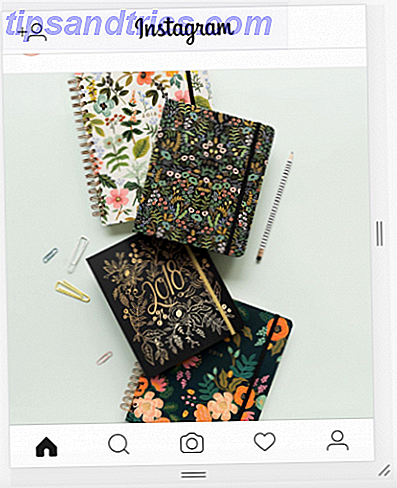
Βήμα 3
Αφού επιλέξετε την εικόνα σας, μπορείτε να την περιστρέψετε και να επιλέξετε μεταξύ της τετραγωνικής μορφής ή της φωτογραφίας πλήρους πλάτους (αν υπάρχει) και μπορείτε να περιστρέψετε την εικόνα. Αυτή η μέθοδος, ωστόσο, δεν σας δίνει πρόσβαση σε κανένα από τα εργαλεία ή τα φίλτρα επεξεργασίας του Instagram.
Αλλά αν ανεβάζετε τη φωτογραφία απευθείας από τον υπολογιστή σας, είναι πιθανό ότι έχετε ήδη κάνει κάποια επεξεργασία φωτογραφιών στον υπολογιστή σας. Κάντε κλικ στο κουμπί Επόμενο και μπορείτε να πληκτρολογήσετε μια λεζάντα, συμπληρώνοντας με όλα τα αγαπημένα σας hashtags Instagram Πώς να βρείτε τα καλύτερα Hashtags Instagram για να πάρετε περισσότερες αρετές και τους οπαδούς Πώς να βρείτε τα καλύτερα Hashtags Instagram για να πάρετε περισσότερες αρετές και followers Hashtags είναι πώς οι φωτογραφίες σας εμφανίζονται στην καρτέλα "Ανακαλύψτε", πώς μπορούν να βρουν εικόνες άλλοι χρήστες και οδηγούν σε περισσότερες προτιμήσεις. Αλλά ίσως χρειαστεί κάποια βοήθεια για τη χρήση των σωστών hashtags. Διαβάστε περισσότερα .
Τελικές σκέψεις
Αυτή η μέθοδος προφανώς δεν θα απευθυνθεί σε όλους. Εάν τα φίλτρα Instagram αποτελούν μέρος της ρουτίνας επεξεργασίας σας, θα πρέπει να παραμείνετε στην εφαρμογή ή να επιλέξετε μια υπηρεσία προγραμματισμού 4 Εύκολο (και Legit) Τρόποι προγραμματισμού των μηνυμάτων σας Instagram 4 Εύκολοι (και νόμιμοι) τρόποι προγραμματισμού Τα μηνύματά σας Instagram Όταν ακούτε τον όρο "Instagram Scheduling" σημαίνει ότι θα σας στείλουμε μια υπενθύμιση για την ανάρτηση της εικόνας. Υπάρχουν πολλές αξιόπιστες εφαρμογές που προσφέρουν αυτή τη λειτουργία. Τα τέσσερα κορυφαία μέρη είναι λεπτομερώς παρακάτω. Διαβάστε περισσότερα σαν Buffer που σας επιτρέπει να ανεβάσετε τη φωτογραφία και να πληκτρολογήσετε μια λεζάντα στον υπολογιστή σας, αλλά η πραγματική ανάρτηση (και η πρόσβαση στα φίλτρα) συμβαίνει στο τηλέφωνό σας.
Αν όμως τείνετε να τραβήξετε φωτογραφίες με τη φωτογραφική σας μηχανή, να τις επεξεργαστείτε στον υπολογιστή σας και στη συνέχεια να τις στείλετε στο τηλέφωνό σας για μεταφόρτωση, αυτή η νέα μέθοδος θα είναι πολύ πιο εύκολη.
Βρήκατε αυτό το βοήθημα; Μάθετε για οποιεσδήποτε άλλες δροσερές συμβουλές Instagram; Ενημερώστε μας παρακάτω!


